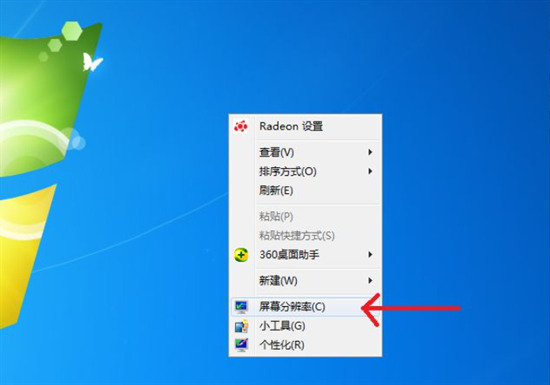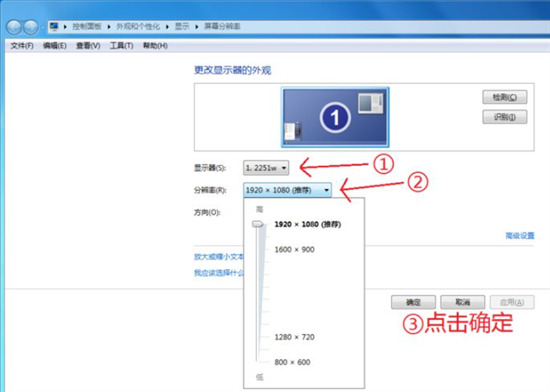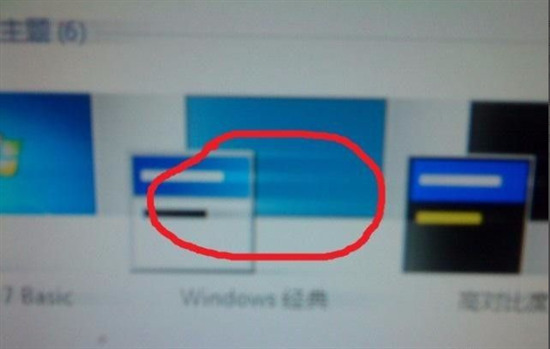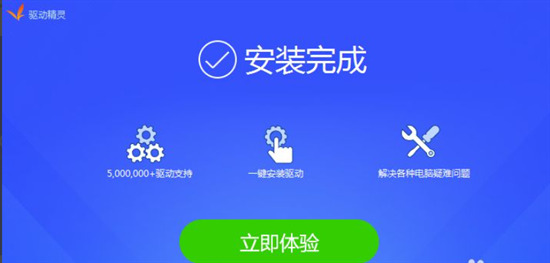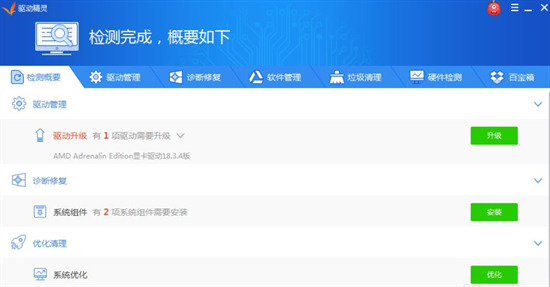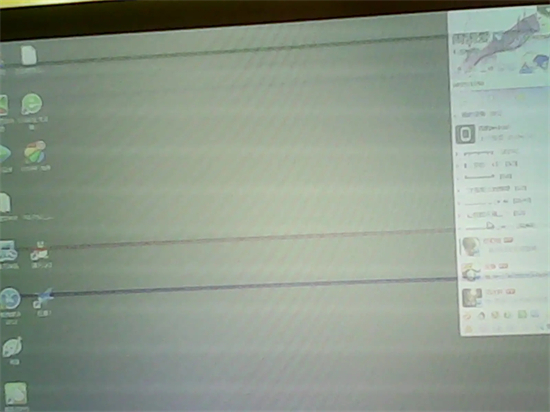电脑屏幕不清晰怎么调整?(电脑屏幕看着模糊怎么调)
时间:2023-03-16 01:11 来源:未知 作者:小泮 点击:载入中...次
最近有不少小伙伴向在下反应说自己的电脑屏幕不清晰,有拖影,字体看起来模糊一片,不知道怎么让屏幕恢复正常,于是在下到网上搜集了大量的资料,总算找到了电脑屏幕不清晰的调整方法,适用于win7、win10等主流电脑系统,大家有需要的话,赶快来酷987查看一下吧。
电脑屏幕不清晰怎么调整?方法一、 1.电脑显示屏显示不清,相同的屏幕,自己的显示屏图标显示要更大,还带有毛边,这通常是因为没有把系统分辨率调整至适宜大小; 2.对于这种状况,我们先在桌面空白处单击右键,点选图示箭头所指“屏幕分辨率”;
3.在“显示器”处点选你所要调整的显示器,然后在“分辨率”处选择推荐分辨率,最后点击“确定”按钮退出即可。
方法二、 1.考虑是否为屏幕连接线老化:检查自己的屏幕连接线是不是图中的老式VGA线,检查连接线老化情况,购买一条全新的VGA线或使用你的显示屏所支持的其他种类连接线并更换上去;
2.几种显示屏接口类型和名称;
3.屏幕连接线老化是使显示器出现重影,显示不清的另一原因,如屏幕显示出现图示的屏幕拖影情况,极大可能是显示器连接线老化的问题。
方法三、 1.也有可能是驱动问题,大家可以安装驱动精灵来安装相关驱动;
2.打开驱动精灵,按照软件指引安装显卡驱动。
方法四、 1.至此,屏幕显示模糊的问题绝大部分已经解决,如果还有无法解决的,那大多与显示器本身有关,需要维修或者更换显示器。
(责任编辑:ku987小孩) |